Bir bilgisayarı USB aracılığıyla bir tablete bağlama. Tabletinizi bilgisayarınıza bağlama
Tabletimi bilgisayarıma nasıl bağlarım?

Modern kullanıcılar günlük olarak birçok cihazla ilgilenir ve bu nedenle çoğu zaman bir cihazdan diğerine bilgi aktarma ihtiyacı ile karşı karşıya kalır. Bu makalede, bilgi alışverişi için tabletinizi bilgisayarınıza nasıl bağlayacağınızı göstereceğiz.
Android tablet
Ameliyathanedeki "haplar" ile başlayalım android sistemi... Gemideki tabletlerin çoğu bunun işletim sistemibir bilgisayarla bağlantısı için herhangi bir yazılım bileşeninin ön kurulumunu gerektirmez. Bu durumda, tableti ve bilgisayarı bağlamak için yapmanız gerekenler:
- Bir USB / microUSB kablosu (tablet ile birlikte verilir) alın ve USB ucunu PC'ye, microUSB ucunu tablete bağlayın.
- 10-20 saniye bekleyin.
- "Bilgisayar" menüsüne gidin - tablet standart bir USB flash sürücü olarak görünecektir.
Dosyalar şu şekilde değiştirilir:
- Tableti çift tıklama ile açın.
- Tabletinizdeki Dosyalar klasörüyle aynı olan bir dizi klasör göreceksiniz. Bu klasörler arasında, tabletinizde depolanan her tür içeriği bulabilirsiniz.
- Kopyalamak istediğiniz dosyayı bulun ve imleç ile bilgisayarınızda istediğiniz klasöre sürükleyin.
- Ters değişim aynı şekilde gerçekleştirilir - bilgisayardaki dosyayı seçin ve tabletteki gerekli klasöre aktarın.
Gördüğünüz gibi, her şey çok çok basit - görev herhangi bir kullanıcının gücü dahilindedir.
Yukarıda, Android tabletler söz konusu olduğunda, çoğunlukla, bilgisayarı ve cihazı bağlamak için ek programların yüklenmesine gerek olmadığını yazdık. Bununla birlikte, bazı durumlarda, yine de özel sürücülere ihtiyaç vardır. Bu durumda, tablet ile birlikte kutuda gerekli sürücülere / yazılıma sahip bir disk verilir.
Bu durumda kullanıcının görevi basittir - diski bilgisayara yerleştirin ve otomatik kurulum modunda çalıştırın. Kurulum tamamlandıktan sonra, tablet ile çalışma yukarıdaki şemaya göre gerçekleştirilir.
Bluetooth bağlantısı
Bilgisayarınız bu modülü destekliyorsa, Android tablet bir bilgisayara kablo olmadan bağlanabilir - özel bir Bluetooth seçeneği kullanılarak. Bağlanmak:
- Tablette Bluetooth'u etkinleştirin ("Kablosuz ağlar" bölümü).
- Bilgisayarınızda Bluetooth'u etkinleştirin (Bluetooth'u açma düğmesi genellikle bir anten simgesiyle işaretlenir).
- Tabletinizde keşfedilebilir modu etkinleştirin.
- PC ağı bulunduğunda, bunu tabletinizde seçin.
Bir dosyayı aktarmak için, onu tabletinizde veya bilgisayarınızda seçmeniz, özelliklerine tıklamanız ve "Bluetooth ile Gönder" seçeneğini seçmeniz gerekir.
Büyük olasılıkla, dosya alışverişi bir Bluetooth şifresi ile korunacaktır. Cihaz belgelerinde görüntülenebilir.
iOS tablet
Bir iOS tablet ile bir PC arasında bağlanmak ve veri alışverişi yapmak istiyorsanız, iki seçeneğiniz vardır:
- iTunes'a özel bir program yükleyin ve cihazları tablet ile birlikte gelen özel bir kabloyla bağlayın Apple iPad;
- cihazları önceden Apple iPad ile birlikte gelen özel bir kabloyla bağlayın iTunes kurulumları.
İTunes olmadan
İTunes'u önceden yüklemeden PC'leri ve iPad'leri bağlamak büyük bir soruna sahiptir - kullanıcı yalnızca fotoğraf ve videolarla çalışabilir. Bağlandığında, tablet standart bir flash sürücü olarak görüntülenecektir, ancak Android cihazlar söz konusu olduğunda, böyle bir bağlantı tüm dosya türleriyle çalışmanıza izin veriyorsa, o zaman iPad söz konusu olduğunda, yalnızca fotoğraflar ve videolar "tablet" üzerinde değiştirilebilir.
İTunes ile
Daha fazla paylaşım seçeneği istiyorsanız, iTunes'u yüklemeniz gerekir. Bunun için:
- İTunes bölümünde resmi Apple web sitesine gidin.
- İndir düğmesini tıklayın.
- Kurulum sihirbazı istemlerini izleyerek iTunes'u kurun.
Ne zaman iPad'e bağlanmak bilgisayarınıza bağladığınızda, iTunes otomatik olarak başlar ve tabletinizle eşzamanlanır. İTunes'daki her ortam dosyası için özel bir bölüm vardır - sesler, müzikler, filmler vb.
Kullanıcı, ilgili içeriği her bölüme aktarmalıdır ve aktarımdan sonra "Senkronizasyon" düğmesine basın, tüm dosyalar cihazınızın ilgili bölümlerinde görünecektir.
Genel olarak, gördüğünüz gibi, bir iOS tablet ile "başa çıkabilirsiniz".
Tabletinizde yeni ve filmleri, müzikleri ve fotoğrafları PC'nizden ona nasıl aktaracağınızı bilmiyor musunuz? O zaman bu makale tam size göre. İçinde tabletinizi bilgisayarınıza nasıl hızlı ve kolay bir şekilde bağlayacağınızı anlatacağız.
Bir tableti bir USB bağlantı noktası üzerinden bir bilgisayara bağlama
Tableti bir USB bağlantı noktası üzerinden bir kablo kullanarak bilgisayara bağlamak en kolay ve en yaygın yöntemdir. Tablet ile birlikte gelen bir USB - microUSB kablosuna ihtiyacımız var. Kural olarak, bu hem şarj etmek hem de bilgisayara bağlanmak için evrensel bir kablodur. Son çare olarak, telefon aksesuarları satan mağazalardan ucuza satın alınabilir.
Kablonun bir ucunu bilgisayarın USB bağlantı noktasına, diğer ucunu da veri aktarımı için kullanılan tablet şarj konektörüne bağlarız. Burada bir hata yapmak temelde imkansızdır, çünkü tablet ve bilgisayardaki konektörler farklı boyutlardadır ve sadece farklı şekilde çalışmaz. Tablet ilk kez bağlandığında, bilgisayar bağlı aygıt için sürücüyü aramaya ve yüklemeye başlayacaktır.
Bilgisayar, bir ses sinyali ile başarılı bağlantı ve giriş dili göstergesinin bulunduğu tepside bir USB bağlantı simgesinin varlığı hakkında bilgi verecektir. Tabletin bildirim alanında, bir PC'ye bağlı olduğunu belirten bir mesaj görünecektir.
Artık bir bilgisayar gezgini veya başka bir dosya yöneticisi açabilir ve sıradan bir USB flash sürücüde olduğu gibi cihazla çalışabilirsiniz, örn. fotoğraf, video, müzik ve diğer dosyaları yükleyin.
Tablet bağlandığında, bilgisayar onu algılamazsa ve "Bilgisayarım" penceresinde yeni depolama aygıtı yoksa, tabletinizin ayarlarına gitmeniz, bölümü seçin " Hafıza», Sağ üst köşedeki üç dikey nokta simgesine tıklayarak menüyü açabilirsiniz. Menüden seçin " »PC bağlantı ayarlarını açmak için.
Açılan pencerede, " ". Bundan sonra tabletinizin bilgisayar tarafından algılanması gerekir.
Tableti bir USB bağlantı noktası üzerinden bağlarken aşılamaz sorunlarınız varsa veya kabloyu kullanma isteği (veya yeteneği) yoksa, o zaman kullanarak bağlanabilirsiniz. WI-FI bağlantıları... Üstelik gerekli
Bir bilgisayarla etkileşime giremeyen bir tablet, oldukça işe yaramaz bir alet olurdu. Sonuçta, bilgi alanımızın merkezi olan ev sabit bilgisayarıdır. Mobil cihazlar, hızlı ilerlemelerine rağmen, bazı göstergelerde bir büyüklük sırasına göre onu geride bıraksalar da, değerlerinin toplamı bakımından hala bir bilgisayardan daha düşüktür.
Nasıl bağlanılacağını tartışacağız USB tablet bilgisayara çünkü bağlantının en yüksek verimliliğini garanti eden bu yöntemdir. Tüm avantajları ile gerçek bir yerel alan ağı elde ediyoruz. Cihazlar arasında veri aktarmanız gerektiğinde kablosuz WiFi o kadar kullanışlı değildir.
Android tablet ve Windows bilgisayarın dosya sistemlerinin farklı formatlarda olmasına rağmen, ağ yazılımı bu uyumsuzluğu atlamanıza izin verir.
USB bağlantısı, dosyaların tablet ve bilgisayar arasında aktarılmasını engellemez. Veriler sıradan bir USB kablosuyla gönderilir ve Windows Gezgini veya başka bir dosya yöneticisini kullanarak verileri yönetebilirsiniz. Bunu mümkün kılmak için tabletimi USB aracılığıyla bir PC'ye nasıl bağlarım? Dosyaları aktarmak için İnternet ve Yandex.Disk gibi hizmetleri kullanmamak?
Harici disk modu
Microsoft ve tablet üreticileri, kullanıcılara PC-tablet tandemini organize etmeleri için özel yazılımlar sunmak için birbirleriyle yarışıyorlar. Geliştiriciler tarafından planlandığı gibi, kullanıcı bir Windows PC'ye yüklemelidir özel programlarve tablette - USB bağlantı sürücüleri. Cihazları birbirine bağlamanın en iyi yolu bu değildir. Gadget'ı sözde olarak bağlamak en iyisidir. " harici Sürücü". Bu, dosya aktarımları için yeterli olmalıdır. Harici depolama modu varsayılan olarak etkin değildir. Etkinleştirmek için cihaz ayarlarına gidin, "Geliştiriciler İçin" öğesini seçin ve "USB üzerinden Hata Ayıklama" seçeneğini ayarlayın. Bir onay penceresi görünecektir - içindeki "Tamam" ı tıklayın. Tabletinizi harici bir sürücü gibi USB üzerinden bağlamak için yapmanız gereken tek şey bu. Doğal olarak, cihazların bir USB kablosuyla fiziksel olarak bağlanması şartıyla.
Prosedürü tamamlıyoruz
Şimdi bilgisayarı ve tableti bir USB kablosuyla bağlamamız gerekiyor. Dosyaları bir dosya sisteminden diğerine aktaracaktır. Ve cihazların donanım yazılımı, nakliye ve yerleştirilmesinden sorumlu olacaktır. İki tür kablo vardır: microUSB ve miniUSB kabloları. Aygıtta mutlaka biri veya diğeri bulunur. Eğer elinizde yoksa veya kaybettiyseniz, belirtilen kablo isimleri onları satışta bulmanıza yardımcı olacaktır.
Bir bilgisayarı böyle bir kablo kullanarak bir aygıta bağladığımızda ne olur? Bilgisayara yeni bir aygıt bağlarsanız tam olarak aynı şey olur: Bir saniye sonra, Windows tepsisinde yeni donanımın keşfiyle ilgili standart bir mesaj görünür ve bunun için bir sürücü yüklemeniz istenir. "İptal" düğmesini tıklayarak bu kibar teklifi iptal edin.
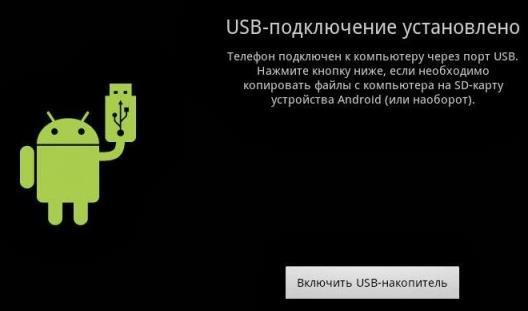 Diğer eylemlerimiz gadget ile ilgili olacaktır. Ekranının sağ alt köşesinde simgesini bulacaksınız. kablosuz bağlantı - fareyle üzerine tıklayın. Yanıt olarak, bağlantının kurulduğunu belirten bir mesaj görünecek ve "USB depolamayı etkinleştir" düğmesine tıklamanız gerekecek başka bir pencere görünecektir. Bireysel uygulamaların çalışmalarının sona ermesi hakkında bir uyarı olacaktır - bunlara dikkat etmeyin ve "Tamam" ı tıklayın.
Diğer eylemlerimiz gadget ile ilgili olacaktır. Ekranının sağ alt köşesinde simgesini bulacaksınız. kablosuz bağlantı - fareyle üzerine tıklayın. Yanıt olarak, bağlantının kurulduğunu belirten bir mesaj görünecek ve "USB depolamayı etkinleştir" düğmesine tıklamanız gerekecek başka bir pencere görünecektir. Bireysel uygulamaların çalışmalarının sona ermesi hakkında bir uyarı olacaktır - bunlara dikkat etmeyin ve "Tamam" ı tıklayın.
İşte bu - gadget'ınız sıradan bir USB flash sürücüye dönüştü! Android dosya sistemi kullanıcısının tüm dosyaları, ayrı bir flash sürücüye ait olarak Windows'daki dosya yöneticisi aracılığıyla kullanılabilir hale geldi. Cihazın bu şekilde bağlanması armut bombardımanı kadar kolaydır, ek işlemlerle uğraşmanıza gerek yoktur. yazılım... Böylece bir Samsung cihazını veya başka bir üreticinin cihazını bağlayabilirsiniz.
Küçük hikayemiz sona erdi. Bunu yararlı bulacağınızı umuyoruz.